
苹果手机怎么通过usb上网 iPhone USB连接电脑上网教程
发布时间:2024-03-11 11:32:20 来源:锐得游戏网
随着科技的不断进步和智能手机的普及,苹果手机成为了我们日常生活中不可或缺的一部分,而在某些场景下,我们可能需要通过USB连接电脑来上网,以便更好地利用电脑上的资源。苹果手机如何通过USB连接电脑来实现上网呢?下面将为大家介绍一些简单易行的教程,帮助大家轻松解决苹果手机通过USB上网的问题。
iPhone USB连接电脑上网教程
具体步骤:
1.解锁iPhone手机进入系统后,从底部上滑。调出手机控制中心。
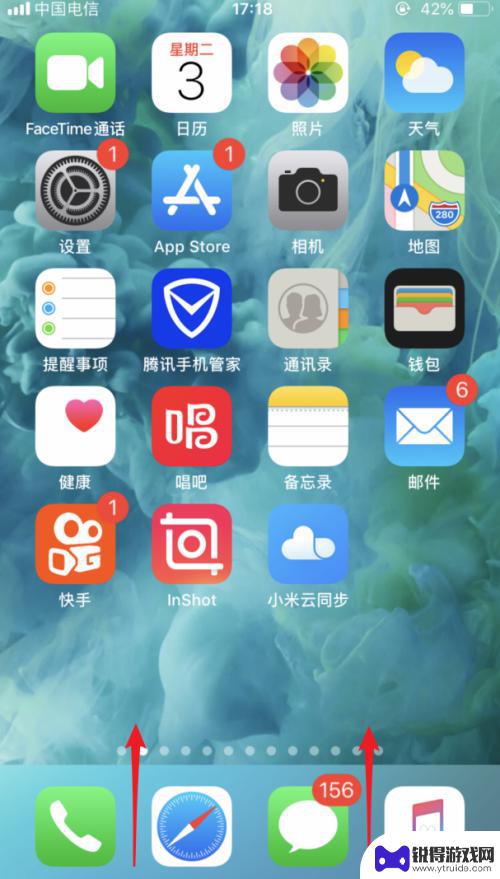
2.在控制中心内,将手机的数据流量开关打开。
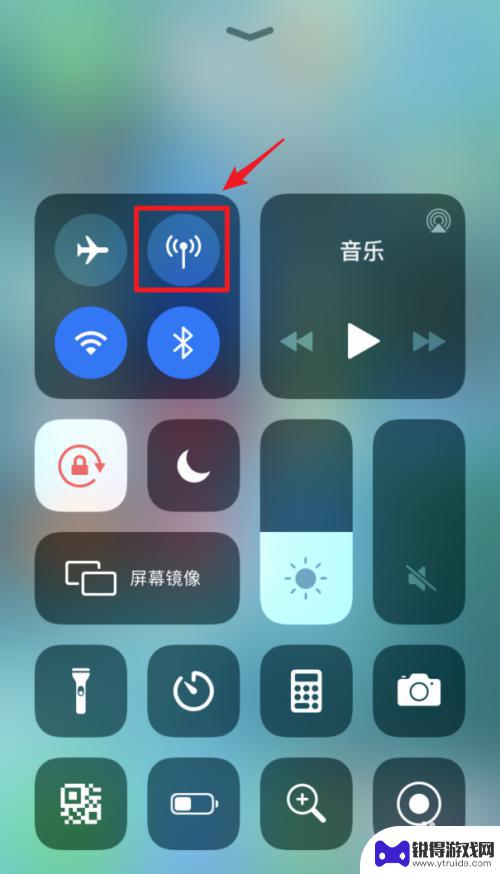
3.打开后,在手机桌面内,选择设置的图标进入。
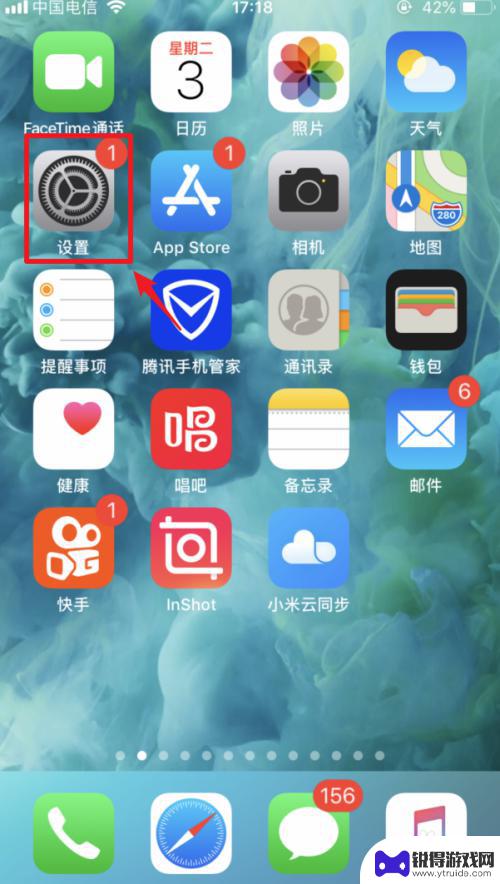
4.进入手机设置后,点击“个人热点”的选项。
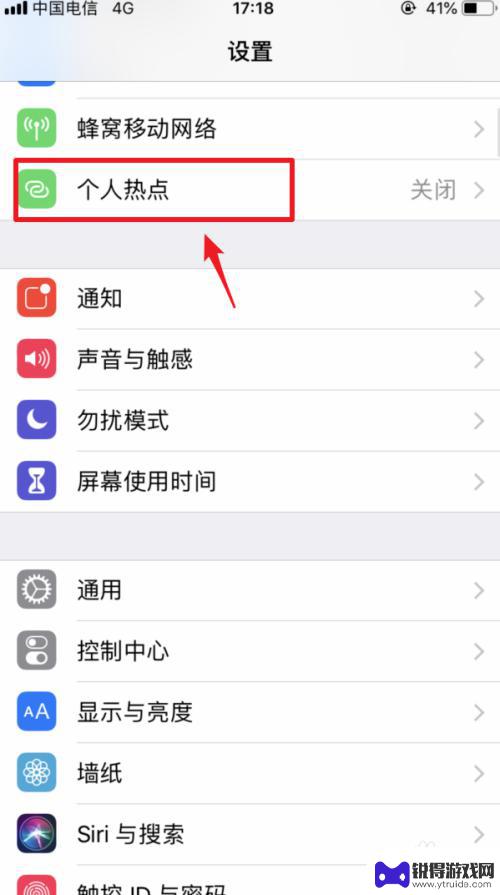
5.点击后,将个人热点后方的开关打开。然后使用USB数据线将手机与电脑连接。
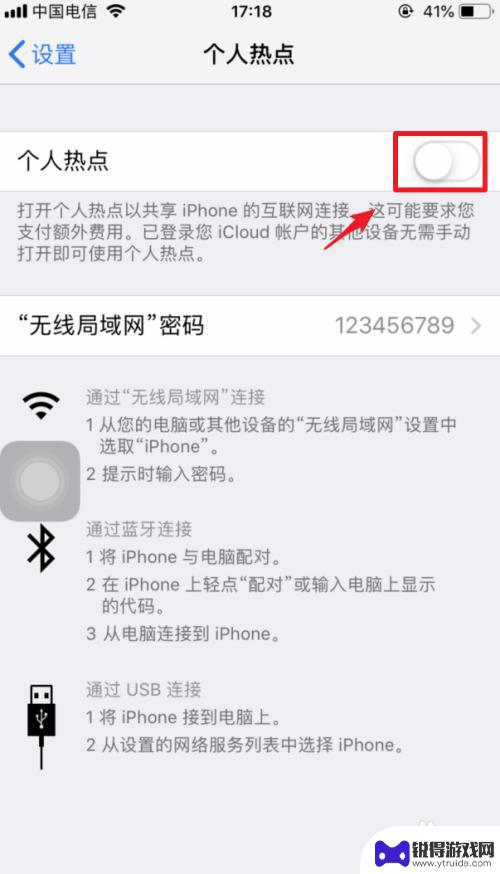
6.连接后,手机端会弹出信任电脑的窗口。点击信任的选项。
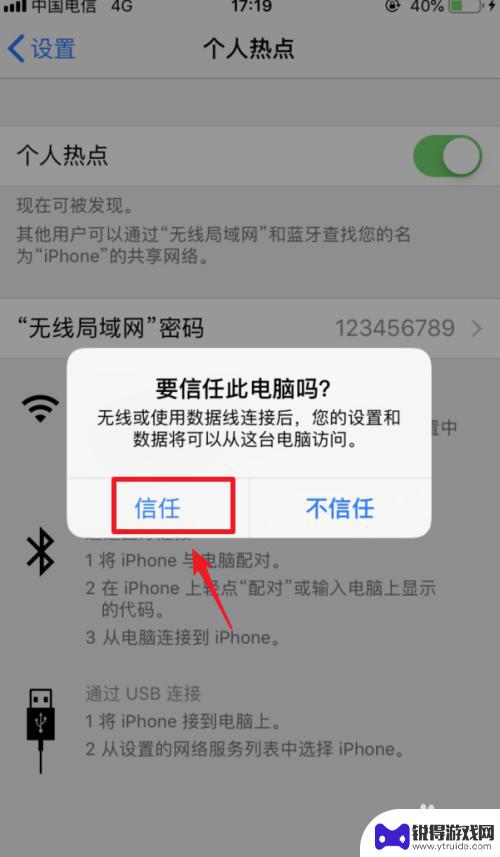
7.点击后,输入手机的解锁密码。完成电脑的信任。
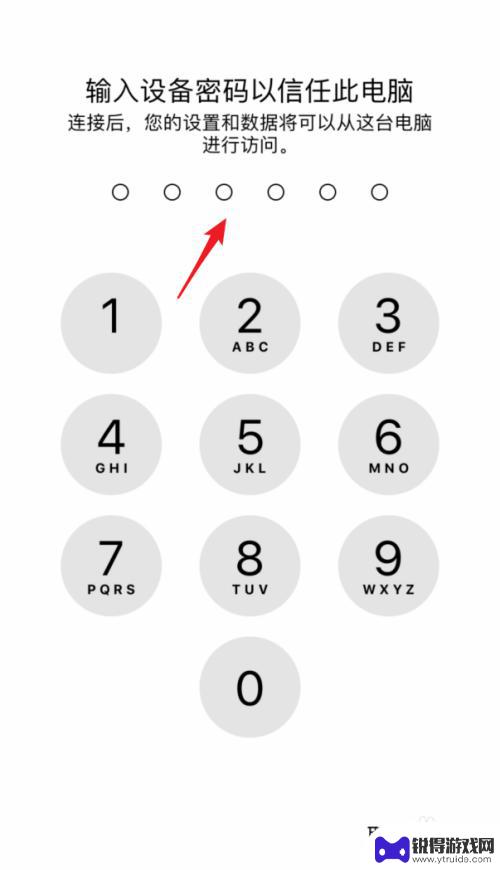
8.信任后,个人热点顶部会显示1个连接。这时,就可以用usb连接电脑上网。
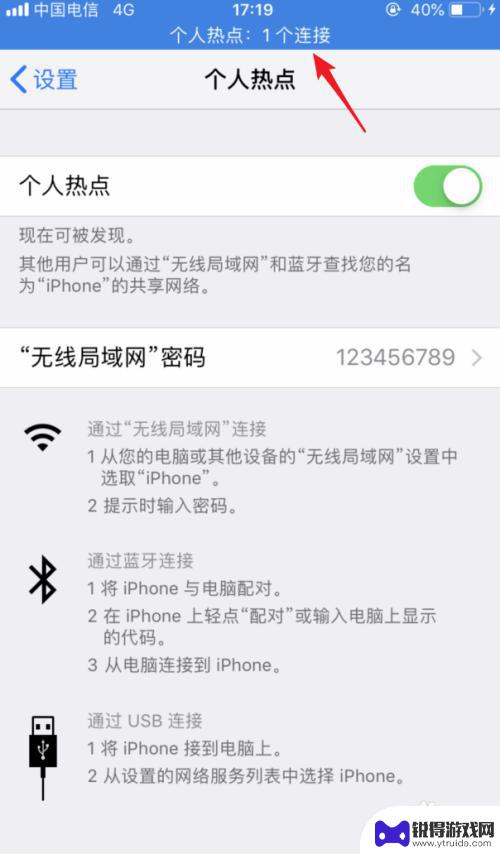
以上就是苹果手机如何通过USB上网的全部内容,如果遇到此问题,你可以按照以上操作来解决,非常简单快速。
热门游戏
- 相关教程
- 小编精选
-
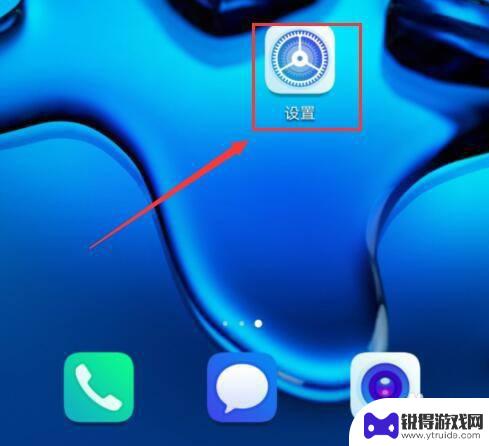
电脑通过手机usb上网方法 电脑连接华为手机USB上网教程
在日常生活中,我们经常会遇到需要在电脑上上网的情况,但有时候我们又没有网络连接,这时候就可以通过手机来帮助我们解决问题,华为手机作为一款智能手机,在连接电脑上网方面也非常便捷。...
2024-07-08
-
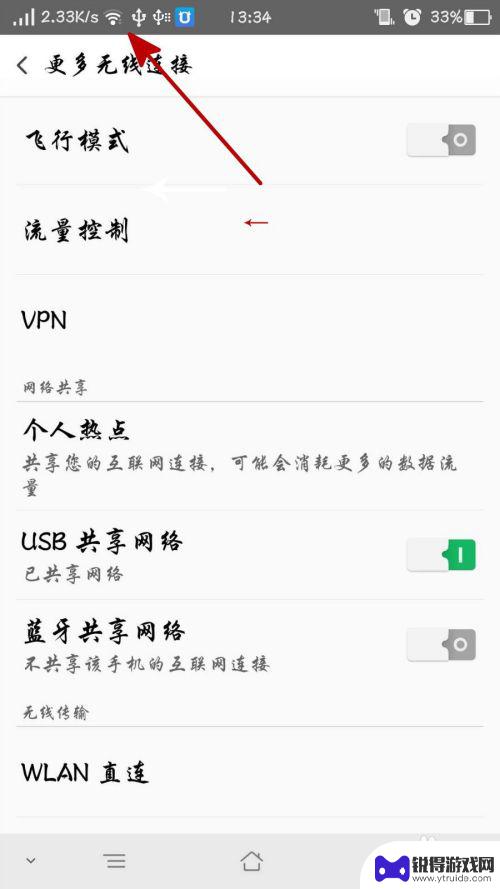
手机网络连接电脑怎么连接不上 电脑连接手机网络方法
手机网络连接电脑的方法多种多样,但有时候我们可能会遇到连接不上的问题,一般来说我们可以通过USB数据线或者无线热点的方式来连接手机网络到电脑。如果连接不上,可以尝试重启手机或电...
2024-04-14
-
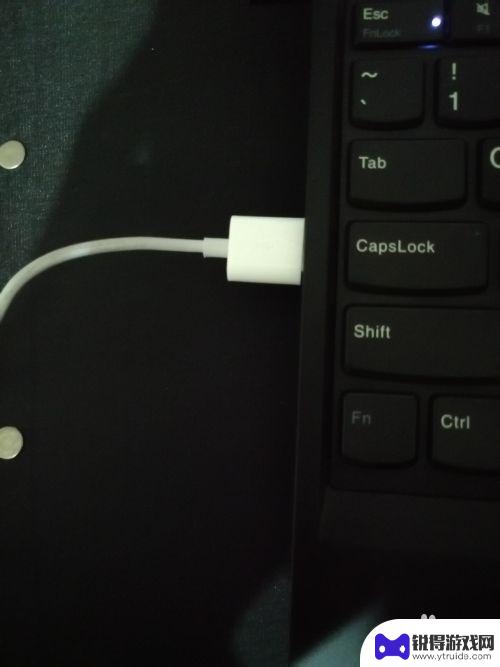
华为手机怎么连有线 华为手机如何通过USB连接分享网络给电脑
随着科技的不断发展,华为手机已经成为人们生活中不可或缺的一部分,在日常使用中有时候我们需要将手机连接到电脑上来分享网络或传输文件。华为手机如何通过USB连接分享网络给电脑呢?接...
2024-06-18
-
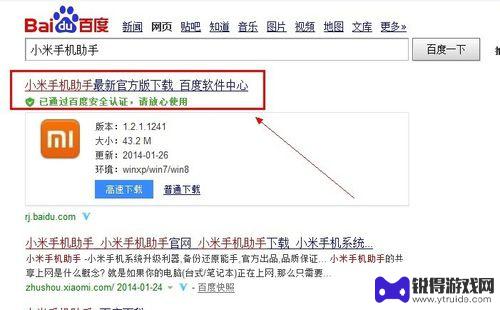
小米手机数据线连接电脑上网 小米手机通过USB数据线连接电脑共享上网方法
小米手机数据线连接电脑上网,在如今的数字时代,手机已经成为我们生活中不可或缺的一部分,小米手机作为市场上备受瞩目的品牌之一,其出色的性能和智能化的设计深受用户喜爱。除了日常使用...
2023-10-12
-

怎么把打印机连接到另一台电脑上 通过局域网连接另一台电脑上的打印机
在现代办公环境中,打印机是必不可少的办公设备之一,有时候我们需要将打印机连接到另一台电脑上,以便共享打印资源。通过局域网连接另一台电脑上的打印机是一种便捷的方法,只需简单的设置...
2024-05-03
-
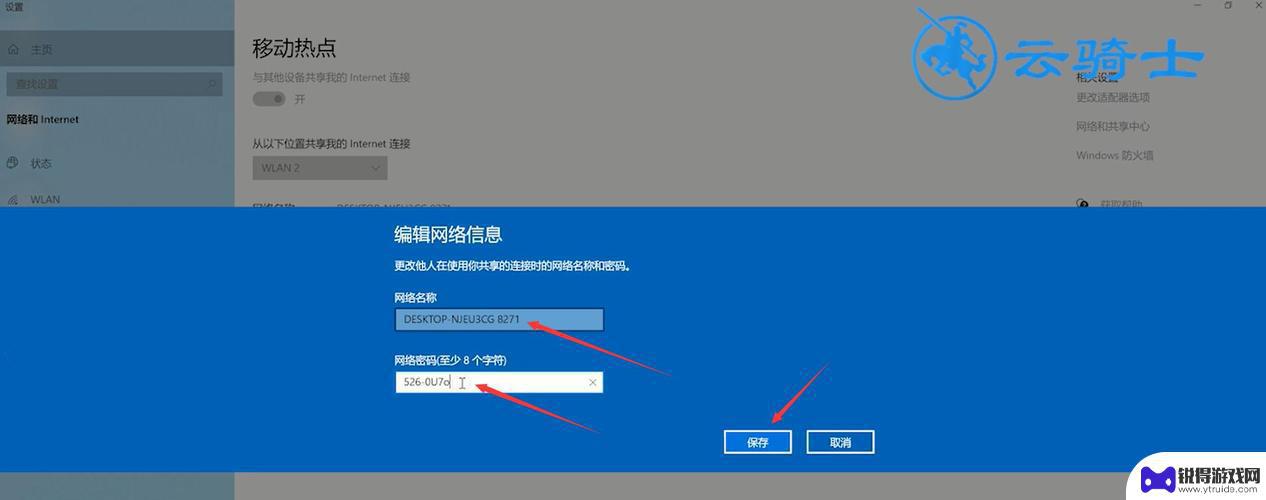
电脑如何连接手机上网设置 电脑无线网络设置指南
如今,电脑已经成为我们生活中不可或缺的工具之一,在某些情况下,我们可能会遇到需要在电脑上上网的需求,而没有可用的网络连接。这时,我们可以考虑将手机与电脑连接,通过手机的网络来实...
2023-10-31
-

苹果6手机钢化膜怎么贴 iPhone6苹果手机如何正确贴膜钢化膜
苹果6手机作为一款备受追捧的智能手机,已经成为了人们生活中不可或缺的一部分,随着手机的使用频率越来越高,保护手机屏幕的需求也日益增长。而钢化膜作为一种有效的保护屏幕的方式,备受...
2025-02-22
-

苹果6怎么才能高性能手机 如何优化苹果手机的运行速度
近年来随着科技的不断进步,手机已经成为了人们生活中不可或缺的一部分,而iPhone 6作为苹果旗下的一款高性能手机,备受用户的青睐。由于长时间的使用或者其他原因,苹果手机的运行...
2025-02-22















